电脑没网手机怎么上传文件给电脑 电脑没有网络怎样用数据线把手机文件传到电脑
当电脑没有网络时,我们通常会遇到无法上传文件的困扰,即使电脑没有网络,我们仍然可以通过数据线的方式将手机文件传输到电脑上。这种简便的方法不仅可以解决文件传输的问题,还可以帮助我们更高效地管理和备份手机中的重要文件。通过数据线连接手机和电脑,我们可以轻松地将照片、视频、文档等文件传输到电脑上,确保数据的安全和便捷的访问。
电脑没有网络怎样用数据线把手机文件传到电脑
具体方法:
1.首先我们将手机数据线接上电脑之后,在电脑上会出现一个手机的图标。双击这个图标进入。

2.在打开的界面中找到手机图标并进入文件后, 我们使用鼠标双击“内部存储”这个文件。如下图所示。
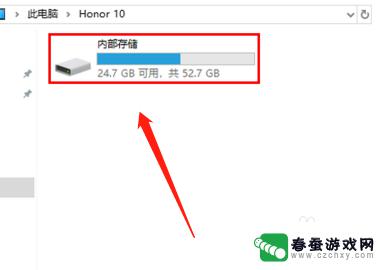
3.这个时候当我们打开手机的内部存储之后,就会出现类似电脑上的文件夹视图,如下图所示。
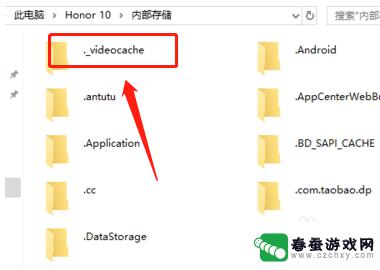
4.我们可以双击这些文件夹并进入,找到自己需要传到电脑上的文件。右击鼠标,然后在弹出的菜单中点击“复制”按钮。
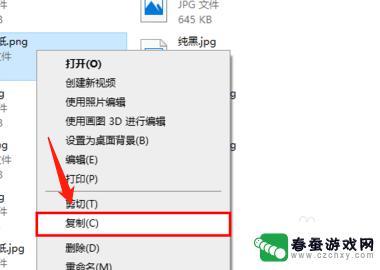
5.最后我们需要将刚才自己需要并且已经复制好的文件“粘贴“到电脑的指定目录下就可以了。
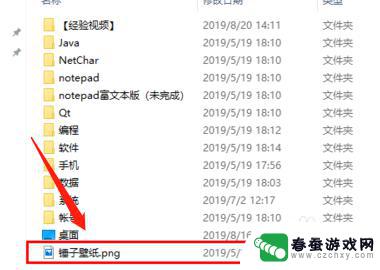
以上就是电脑没有网络时如何将文件上传至电脑的全部内容,对于不清楚的用户,可以参考以上步骤进行操作,希望能对大家有所帮助。
相关教程
-
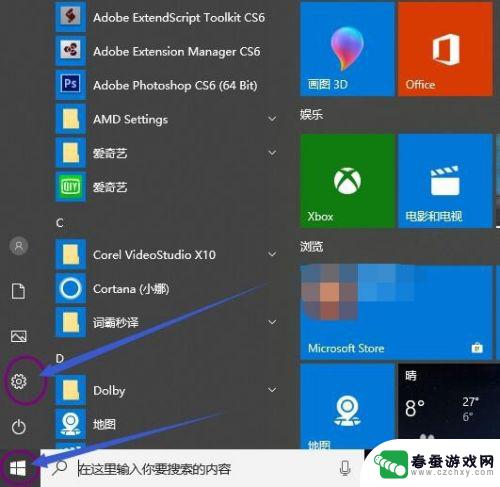 电脑怎么把网络共享给手机 电脑如何用数据线共享网络给手机
电脑怎么把网络共享给手机 电脑如何用数据线共享网络给手机当我们在没有无线网络的情况下,想要将电脑上的网络分享给手机时,数据线共享网络成为一种便捷的选择,通过连接电脑和手机的数据线,我们可以轻松地实现网络共享的功能。这种方法不仅简单易...
2024-09-10 13:19
-
 手机usb接口怎么传数据 USB线传输手机文件到电脑方法
手机usb接口怎么传数据 USB线传输手机文件到电脑方法手机usb接口是我们经常用来连接手机和电脑的接口,通过USB线传输数据是一种常见的操作,想要将手机文件传输到电脑上,只需连接手机和电脑,然后在电脑上打开文件管理器,找到手机的存...
2024-05-29 10:27
-
 电脑连接华为手机怎么传文件 华为手机通过无线网络与电脑如何传输文件
电脑连接华为手机怎么传文件 华为手机通过无线网络与电脑如何传输文件在日常生活中,我们经常需要在电脑和手机之间传输文件,而如何实现这一操作也成为了许多人关注的问题,针对这一需求,华为手机提供了多种便捷的文件传输方式,其中包括通过无线网络与电脑进...
2024-04-12 13:40
-
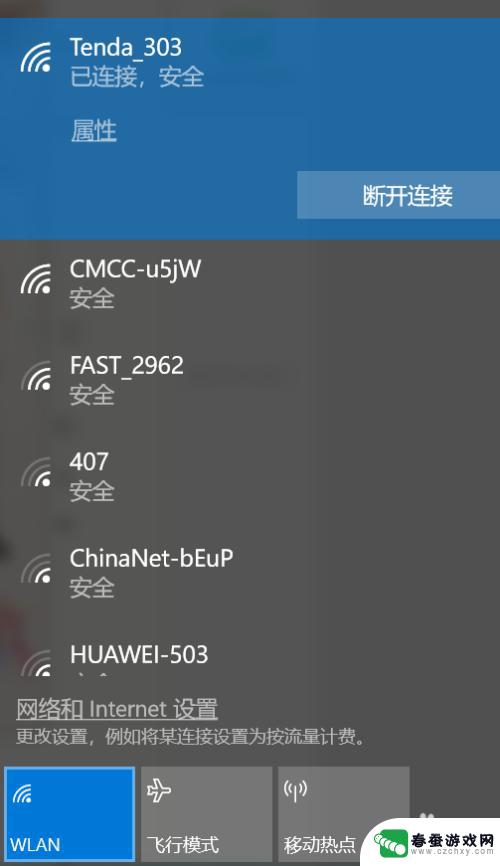 华为手机如何传给电脑使用 华为手机怎么与电脑互传文件
华为手机如何传给电脑使用 华为手机怎么与电脑互传文件在日常生活中,我们经常需要将手机中的文件传输到电脑上,或者将电脑中的文件传输到手机上,而对于华为手机用户来说,这个过程并不复杂。华为手机可以通过多种方式与电脑进行文件传输,如通...
2024-09-11 13:36
-
 手机如何传软件上电脑里 通过USB线传送手机文件到电脑的方法
手机如何传软件上电脑里 通过USB线传送手机文件到电脑的方法现在手机已经成为人们生活中不可或缺的工具,而我们经常需要在手机和电脑之间传输文件,通过USB线传送手机文件到电脑是最常见且方便的方法之一。只需插入USB线,连接手机和电脑,然后...
2024-06-14 11:41
-
 手机怎么操作上传文件 手机通过USB线传送文件到电脑方法
手机怎么操作上传文件 手机通过USB线传送文件到电脑方法我们在日常生活中经常会遇到需要将手机中的文件传送到电脑的情况,而使用USB线进行传输是最常见的方法之一,通过简单地连接手机和电脑,我们就可以轻松地将照片、视频、文档等文件快速地...
2024-09-20 10:41
-
 手机怎么转移到电脑上 电脑和手机之间如何进行文件互传
手机怎么转移到电脑上 电脑和手机之间如何进行文件互传随着科技的不断发展,手机和电脑已经成为人们日常生活中不可或缺的工具,有时我们需要将手机上的文件转移到电脑上,或者在手机和电脑之间进行文件的互传。该如何实现这一操作呢?幸运的是现...
2024-02-01 17:34
-
 手机有线传输文件到电脑 手机通过USB线传输文件到电脑
手机有线传输文件到电脑 手机通过USB线传输文件到电脑随着科技的不断发展,手机已经成为我们生活中必不可少的一部分,而手机与电脑之间的文件传输更是方便快捷的操作。通过USB线连接手机与电脑,可以轻松传输各种文件,如照片、音乐、视频等...
2024-11-09 15:21
-
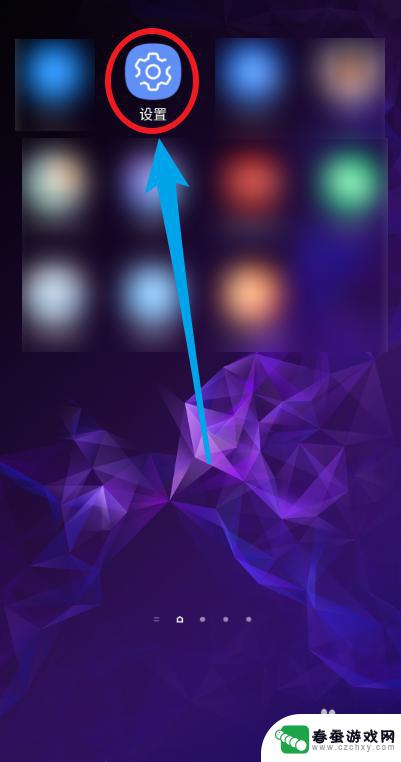 电脑怎么共享手机wifi无线网 手机如何将已连接的WiFi共享给电脑
电脑怎么共享手机wifi无线网 手机如何将已连接的WiFi共享给电脑在现代社会中电脑和手机已经成为我们生活中不可或缺的工具,有时候我们可能会遇到一些特殊情况,比如手机有流量而电脑没有,或者电脑需要连接无线网络但附近没有可用的WiFi信号。这时我...
2024-02-07 13:16
-
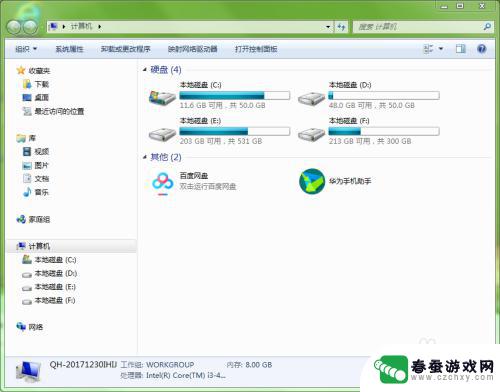 如何在手机上看电脑文件 如何在电脑中寻找文件
如何在手机上看电脑文件 如何在电脑中寻找文件在日常工作和生活中,我们经常会遇到需要在手机和电脑之间传输文件的情况,有时候我们需要在手机上查看电脑中的文件,有时候又需要在电脑中寻找手机中的文件。如何在手机和电脑之间方便地传...
2024-07-25 12:23
热门教程
MORE+热门软件
MORE+-
 大便探测器最新版
大便探测器最新版
89.91M
-
 上海仁济医院手机端
上海仁济医院手机端
56.63M
-
 夏虫漫画最新版本
夏虫漫画最新版本
40.86M
-
 2024我的极光预报官方正版
2024我的极光预报官方正版
7.87M
-
 盛世法律安卓
盛世法律安卓
27.30MB
-
 有道口语大师2024安卓版
有道口语大师2024安卓版
49.21M
-
 mutefun无声乐趣最新版本
mutefun无声乐趣最新版本
21.36MB
-
 i工业园区手机版app
i工业园区手机版app
35.13M
-
 猪妖快手赞赞宝最新版
猪妖快手赞赞宝最新版
69.43M
-
 萌趣计算器app最新版
萌趣计算器app最新版
54MB